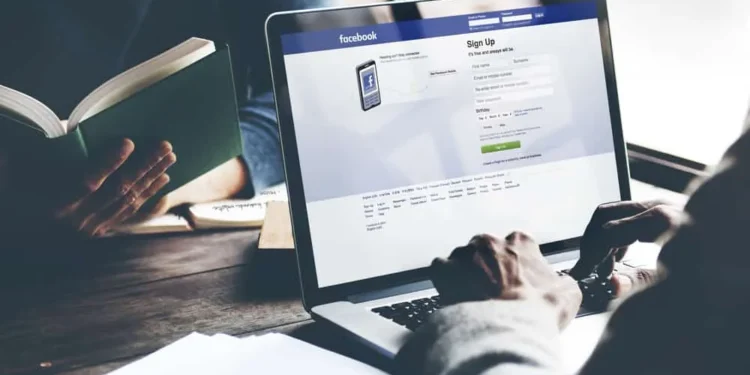Terdapat beberapa tujuan untuk mempunyai laman Facebook, dari halaman kipas ke halaman perniagaan; Ia membolehkan fungsi anda tidak boleh mengakses biasanya dengan akaun peribadi anda. Atas sebab ini, anda mungkin mendapati diri anda sebagai pentadbir atau mana -mana peranan lain pada halaman yang telah melebihi tujuan mereka. Mengeluarkan diri dari halaman sedemikian boleh menjadi rumit tetapi mungkin.
Jawapan cepatAnda boleh meminta pentadbir halaman lain untuk membuang anda atau melakukannya sendiri untuk membuang diri dari Facebook. Anda tidak boleh menjadi satu -satunya admin di halaman untuk melakukannya sendiri; Selain itu, anda perlu memadam halaman sepenuhnya. Dalam tetapan halaman, pergi ke tab "Peranan Page", klik pada "Edit", dan klik "Buang". Anda kemudiannya akan dikeluarkan dari halaman tersebut.
Facebook juga menggabungkan "pengalaman halaman baru" untuk halaman perniagaan, memberi mereka penampilan baru dan fungsi tambahan. Mereka bekerja seperti mana -mana halaman Facebook lain dengan pilihan yang dipindahkan, dan anda juga boleh mengeluarkan diri anda dari halaman tersebut apabila anda mahu.
Dalam artikel ini, kami akan pergi ke butiran langkah demi langkah mengenai kaedah mengeluarkan diri anda dari halaman Facebook dan bagaimana anda boleh membuang diri dari pengalaman halaman baru Facebook.
Membuang diri dari halaman Facebook
Halaman Facebook memberi anda faedah tambahan seperti tidak mempunyai had bilangan peminat dan rakan mengikuti kandungan anda dan menggunakan ciri perdana untuk kandungan video. Ia amat berguna untuk perniagaan dengan alat yang mereka dapat mengakses dari segi kempen dan metrik tentang bagaimana perniagaan mereka adil di ruang dalam talian .
Semua fungsi ini biasanya memerlukan dua atau lebih orang yang menjalankan halaman, sebab itulah mereka peranan untuk halaman Facebook yang dibuat. Peranan ini termasuk pentadbir, editor, atau moderator. Mana -mana orang yang mengisi peranan ini boleh mengeluarkan diri dari halaman. Terdapat dua kaedah untuk digunakan dalam membuang diri dari halaman Facebook.
Kaedah #1: Tanya pentadbir untuk membuang anda
Facebook membolehkan halaman mempunyai pelbagai pentadbir untuk pengurusan yang lebih mudah. Sekiranya terdapat dua atau lebih pentadbir pada halaman dan anda adalah sebahagian daripada mereka, anda boleh meminta pentadbir lain untuk membuang anda dari halaman . Pendekatan ini mungkin yang paling mudah bagi sesetengah orang kerana tidak ada yang lain yang perlu dilakukan daripada bertanya dan menunggu penyingkiran.
Kaedah #2: Lakukan sendiri
Jika anda terlalu malu untuk meminta pentadbir lain atau hanya mahu meninggalkan dengan bijak, kaedah kedua ini adalah untuk anda. Ia agak mudah dan boleh dilakukan dalam beberapa langkah ini.
- Apabila log masuk ke akaun Facebook anda, klik pada "Halaman" dalam menu Facebook.
- Klik pada halaman yang ingin anda keluarkan dari dan pilih "Tetapan" dalam menu halaman.
- Klik pada "Peranan Halaman" dalam tetapan halaman.
- Tatal ke tempat nama anda dan ketik butang "Edit" di sebelah nama anda.
- Klik pada "Buang" untuk turun halaman.
Anda telah mengeluarkan diri anda dari halaman dalam langkah -langkah ini tanpa memberi amaran kepada sesiapa atau meminta untuk dikeluarkan.
MaklumatAnda hanya boleh mengeluarkan diri anda dari halaman jika anda bukan satu -satunya admin yang tersisa menguruskan halaman. Facebook tidak membenarkan halaman tanpa pentadbir, dan jika anda mesti pergi dengan semua kos, ini bermakna anda perlu memadam halaman atau mencari orang lain untuk membuat pentadbir sebelum meninggalkan.
Cara membuang diri dari "pengalaman halaman baru"
Pengalaman halaman baru datang ke Facebook pada Januari 2022, dan dengan susun atur baru yang mudah dan intuitif. Ia membolehkan newsfeed khusus, ciri keselamatan dan keselamatan yang lebih baik, navigasi yang lebih mudah, dan kawalan admin yang lebih baik .
Untuk aplikasi Facebook yang dikemas kini, mereka boleh menukar halaman mereka ke pengalaman halaman baru untuk menguruskannya dengan antara muka baru. Walau bagaimanapun, untuk membuang diri dari pengalaman halaman baru, ini adalah langkah -langkah yang perlu diambil.
- Apabila log masuk ke akaun Facebook anda, klik pada "Halaman" dalam menu Facebook anda.
- Pilih halaman yang ingin anda keluarkan dari.
- Ketik pada Alat Lihat dan klik pada "Akses Halaman" di bawah "Alat Anda" anda .
- Klik pada ikon tiga titik di sebelah nama anda.
- Ketik pada "Keluarkan dari halaman" .
MaklumatUntuk menggunakan pilihan ini dalam pengalaman halaman baru, halaman anda mesti ditukar kepada kemas kini halaman baru. Anda tidak boleh meninggalkan halaman ini jika anda satu -satunya admin yang tersisa kecuali anda memadam halaman atau membuat orang lain sebagai pentadbir.
Kesimpulan
Kaedah yang disebutkan di atas dan langkah -langkahnya adalah bagaimana anda boleh mengeluarkan diri anda dari halaman Facebook. Mereka agak mudah dan tidak akan mengambil banyak masa anda sebelum anda menjalankan perniagaan sehari -hari anda.
Soalan yang sering ditanya
Bolehkah saya meninggalkan mengeluarkan diri saya sebagai pencipta halaman?
Ya, anda boleh membuang diri walaupun anda membuat halaman. Pastikan ada pentadbir lain untuk terus menguruskan halaman tersebut.